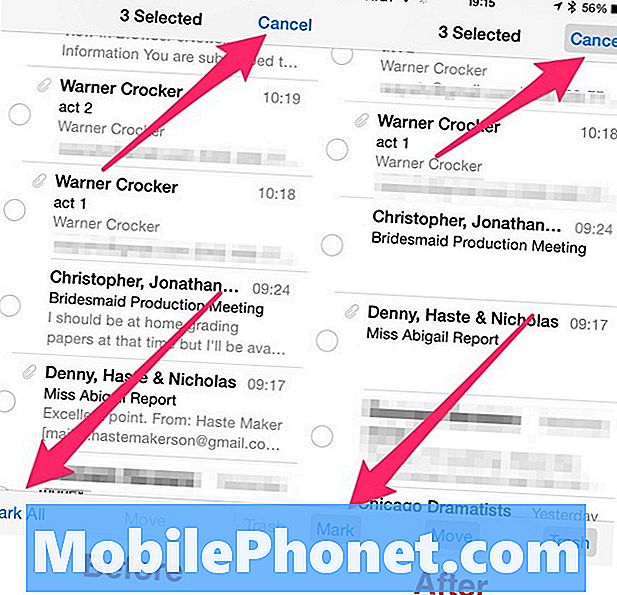Добавянето на снимка към контакт на Galaxy S10 е лесно и бързо. По същество е подобно на стъпките при редактиране на вашия контакт. Ако сте нов в Android и не знаете откъде да започнете, това кратко ръководство трябва да ви преведе през него.
Преди да продължим, искаме да ви напомним, че ако търсите решения за собствения си проблем с #Android, можете да се свържете с нас, като използвате връзката в долната част на тази страница. Когато описвате проблема си, моля, бъдете възможно най-подробни, за да можем лесно да определим подходящо решение. Ако можете, любезно включете точните съобщения за грешка, които получавате, за да ни дадете идея откъде да започнем. Ако вече сте опитали някои стъпки за отстраняване на неизправности, преди да ни изпратите имейл, не забравяйте да ги споменете, за да можем да ги пропуснем в нашите отговори.
Как да добавя снимка към контакт на Galaxy S10 | задайте снимка на вашия контакт
Не знаете кой да добави снимка към контакт на Galaxy S10? Научете как, като следвате стъпките по-долу.
- Отворете приложението Контакти.
- Намерете и изберете контакта.
- Докоснете иконата на профил или иконата на кръг с камера в средата.
- Задайте снимката за споменатия контакт. Можете да използвате нова снимка, като направите снимка с помощта на камерата. Можете също да използвате съществуваща снимка, запазена във вашата галерия. Ако не искате да правите и двете, просто използвайте изображенията по подразбиране.
- След като изберете предпочитаната от вас снимка, не забравяйте да натиснете Запази, за да потвърдите промяната.
- Натиснете бутона Назад, за да се върнете към предишното меню.
Поздравления, току-що променихте снимката на вашия контакт. Ако искате да промените текущата снимка в бъдеще, просто направете същите стъпки по-горе и трябва да сте добри.
Ако считате тази публикация за полезна, моля, помогнете ни, като разпространите думата сред приятелите си. TheDroidGuy също присъства в социалната мрежа, така че може да искате да взаимодействате с нашата общност в нашите страници във Facebook и Twitter.